广东企业电子报税管理系统V6.0操作指引-第二版
广东省电子税务局申报缴税操作手册
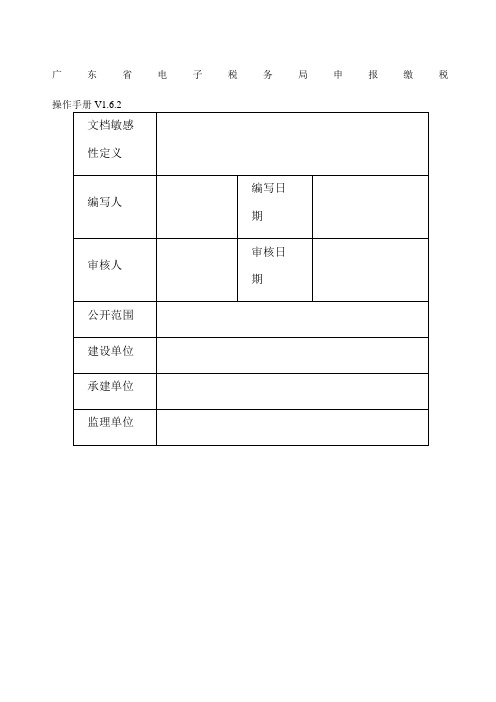
进入附加税申报
1.系统根据所申报的主税信息,自动带出附表的就“计税(费)依据”,纳税人核定数据无误后,点击【申报】按钮进行申报,如下图所示。
填写说明
出租面积:必填。
合同租金收入:必填。
合同约定租赁期起:必填,必须为月份第一天。
合同约定租赁期止:必填,必须为月份最后一天。
承租方纳税人识别号:选填。
承租方名称:选填。
申报租金所属租赁期起:必填,必须在合同约定租赁期起止时间之内,必须为月份第一天,不能早于房产取得时间。
申报租金所属租赁期止:必填,必须必须在合同约定租赁期起止时间之内,必须为月份最后一天,不能早于房产取得时间。
如果房屋于年中出转让,需要终止该房产的纳税义务。
找到需要终止纳税义务的房屋,点击【义务终止】,打开“房源信息”窗口,在【房屋出转让时间】选择该处房屋出转让时间,然后点击【纳税义务终止】按钮,如下图所示。注意,房屋出转让时间不能小于房屋从价的应税信息的有效期起时间。
纳税义务终止成功后,该处房屋的从价应税信息有效期起为房屋从价纳税义务有效期起,有效期止为房屋出转让时间当月最后一天,即房屋从价纳税义务有效期止。纳税人只需申报有效期起止时间内从价计征、从租计征的房产税。
3、用户可自行勾选要申报的税种进行申报操作,再填写完数据后,点击【申报】进入“确认申报表”页面。
4、若用户发现填写数据有误,可点击【返回】按钮,返回到“填写申报表”页面,更改数据,按照第1步操作,再次进入“确认申报表”页面对数据进行确认,若发现数据有误,重复此步骤。
广东省电子税务局申报缴税操作手册
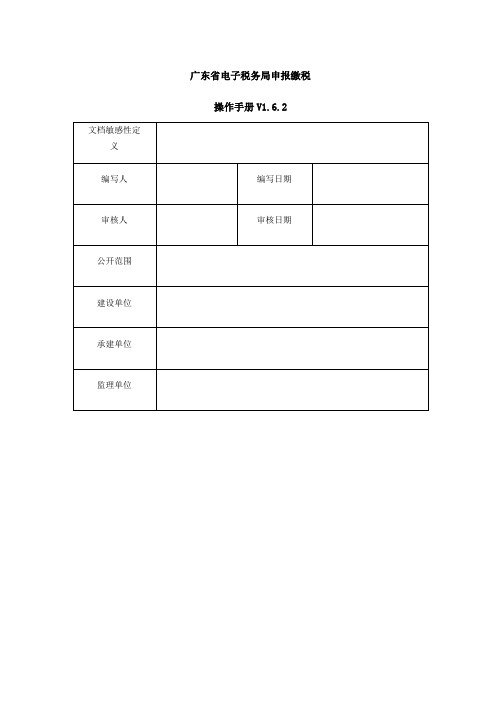
广东省电子税务局申报缴税操作手册V1.6.2文档信息修订状况目录1.1主要内容 (1)1.2预期读者 (1)1.3操作准备 (1)第2章申报清册 (2)2.1按期应申报(适用小规模纳税人,以增值税为例) (2)2.1.1功能概述 (2)2.1.2操作说明 (2)登录系统 (2)申报操作 (4)2.1.3注意事项 (8)2.2其他申报 (9)2.2.1功能概述 (9)2.2.2操作说明 (9)进入其他申报 (9)通用申报 (9) (12) (20) (28) (30) (34) (35) (38) (40) (41) (44)2.2.3注意事项 (52)2.3按期应申报(其他税费介绍) (52)2.3.1功能概述 (52)2.3.2操作说明 (52) (52) (54) (56) (59) (64) (66) (67) (69) (73)2.3.3注意事项 (76)2.4国地税联合财务报表报送 (76)2.4.1功能概述 (76)2.4.2操作说明 (77)申报入口 (77)申报流程 (77)2.4.3注意事项 (83)2.5国税财务报表报送 (83)2.5.1功能概述 (83)2.5.2操作说明 (83)申报入口 (83)申报流程 (84)2.5.3注意事项 (87)第3章清缴税款 (88)3.1功能概述 (88)3.2操作说明 (88) (88) (89) (89)3.3注意事项 (90)第4章申报作废 (91)4.1功能概述 (91)4.2操作说明 (91) (91) (91) (92)4.3注意事项 (93)第5章出口退(免)税申报 (95)5.1功能概述 (95)5.2操作说明 (95)5.3注意事项 (96)第6章个人所得税代扣代缴申报 (97)6.1功能概述 (97)6.2操作说明 (97)6.3注意事项 (99)第7章社保费管理 (100)7.1功能概述 (100)7.2操作说明 (100) (100) (101) (102) (103) (104) (104) (105) (109) (109) (110) (111) (112) (113)7.3注意事项 (114)第8章申报查询及打印 (115)8.1功能概述 (115)8.2操作说明 (115)8.3注意事项 (116)缴款查询及打印 (117)9.1功能概述 (117)9.2操作说明 (117)9.3注意事项 (118)第1章概述1.1主要内容本文档为广东省电子税务局申报缴税分册,包括申报清册、清缴税款、申报作废、出口退(免)税申报、社保费管理、个人所得税代扣代缴申报、申报查询及打印、缴款查询及打印功能。
广东省国税企业所得税网上申报操作流程
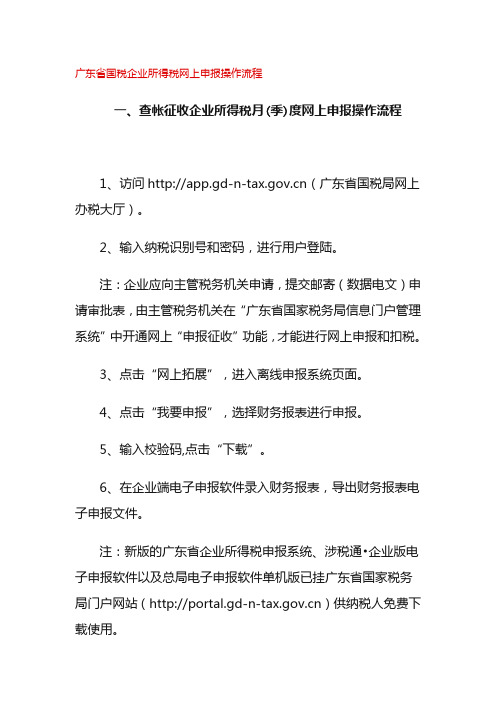
广东省国税企业所得税网上申报操作流程一、查帐征收企业所得税月(季)度网上申报操作流程1、访问(广东省国税局网上办税大厅)。
2、输入纳税识别号和密码,进行用户登陆。
注:企业应向主管税务机关申请,提交邮寄(数据电文)申请审批表,由主管税务机关在“广东省国家税务局信息门户管理系统”中开通网上“申报征收”功能,才能进行网上申报和扣税。
3、点击“网上拓展”,进入离线申报系统页面。
4、点击“我要申报”,选择财务报表进行申报。
5、输入校验码,点击“下载”。
6、在企业端电子申报软件录入财务报表,导出财务报表电子申报文件。
注:新版的广东省企业所得税申报系统、涉税通•企业版电子申报软件以及总局电子申报软件单机版已挂广东省国家税务局门户网站()供纳税人免费下载使用。
7、点击“导入”,选择财务报表电子申报文件录入。
8、输入密码,点击“提交”,提交财务报表。
9、选择“申报查询”,查询结果。
10、查询财务报表申报为“成功”后,回到申报界面,选择企业所得税月(季)度申报表,输入校验码,点击“下载”。
11、在企业端电子申报软件录入企业所得税月(季)度申报表,导出电子申报文件。
12、点击“导入”,选择企业所得税月(季)度申报表电子申报文件录入。
13、输入密码,点击“提交”,提交企业所得税月(季)度申报表。
14、选择“申报查询”,查询结果。
15、如需缴税,回到广东省国税局网上办税大厅,点击“申报征收”,进入缴税界面。
16、点击网上缴税,选择相应属期的企业所得税,进行缴税。
17、结束。
二、查帐征收企业所得税年度网上申报操作流程1、访问(广东省国税局网上办税大厅)。
2、输入纳税识别号和密码,进行用户登陆。
注:企业应向主管税务机关申请,提交邮寄(数据电文)申请审批表,由主管税务机关在“广东省国家税务局信息门户管理系统”中开通网上“申报征收”功能,才能进行网上申报和扣税。
3、点击“网上拓展”,进入离线申报系统页面。
4、点击“我要申报”,选择财务报表进行申报。
广东省全程电子化工商登记系统使用说明
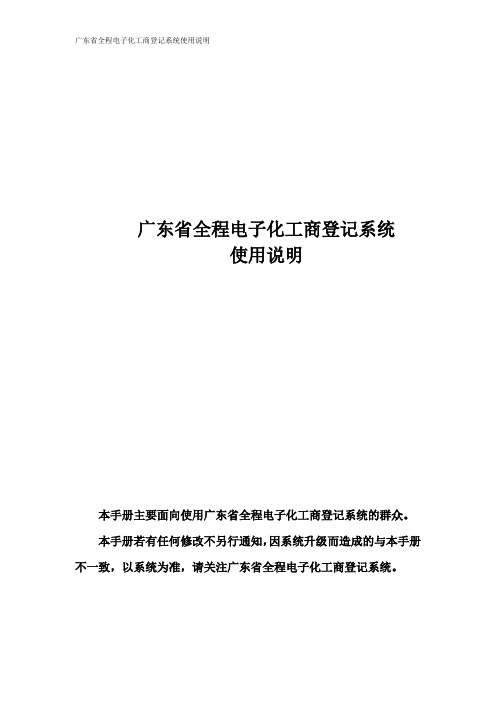
广东省全程电子化工商登记系统使用说明本手册主要面向使用广东省全程电子化工商登记系统的群众。
本手册若有任何修改不另行通知,因系统升级而造成的与本手册不一致,以系统为准,请关注广东省全程电子化工商登记系统。
目录一、全程电子化工商登记管理系统说明 (4)二、申报模式说明 (4)三、准备工作(使用系统前请按此章节配置电脑环境) (5)3.1 个人数字证书 (5)3.2 企业数字证书 (7)3.3 安装全程电子化签名专业客户端 (8)3.4 浏览器设置 (8)四、系统访问 (11)4.1 访问电子化工商登记系统 (11)4.2 用户登录认证 (11)4.3 身份认证(首次登陆系统的户需要填写身份信息进行认证) (13)五、业务办理 (14)5.1 名称预先核准 (14)5.1.1 业务受理选择 (14)5.1.2 无纸化模式 (15)5.1.3 手写签名模式 (24)5.2 名称变更预先核准(已设立企业) (26)5.2.1 业务受理选择 (26)5.2.2 无纸化模式 (27)5.2.3 手写签名模式 (33)5.3 已预先核准名称调整、延期 (34)5.3.1 业务受理选择 (35)5.3.2 无纸化模式 (36)5.3.3 手写签名模式 (38)5.4 内资企业设立 (40)5.4.1 业务受理选择 (40)5.4.2 无纸化模式 (41)5.4.3 手写签名模式 (48)5.5 外资企业设立 (51)5.5.1 手写签名模式 (52)5.6 分支机构设立登记 (58)5.6.1 业务受理选择 (58)5.6.2 无纸化模式 (59)5.6.3 手写签名模式 (65)5.7 内资企业变更(备案) (68)5.7.1 业务受理选择 (68)5.7.2 无纸化模式 (69)5.7.3 手写签名模式 (74)5.8 外资企业变更(备案) (76)5.8.1 手写签名模式 (76)5.9 内资企业注销 (81)5.9.1 业务受理选择 (81)5.9.2 无纸化模式 (82)5.9.3 手写签名模式 (88)5.10 外资企业注销 (90)5.10.1 手写签名模式 (91)5.11 个体工商户开业 (95)5.11.1 业务受理选择 (95)5.11.2 无纸化模式 (96)5.11.3 手写签名模式 (102)5.12 个体工商户变更 (105)5.12.1 业务受理选择 (105)5.12.2 无纸化模式 (106)5.12.3 手写签名模式 (111)5.13 个体工商户注销 (114)5.13.1 业务受理选择 (114)5.13.2 无纸化模式 (115)5.13.3 手写签名模式 (121)六、业务查询 (124)6.1 我的业务 (124)6.1.1 业务查询 (124)6.1.2 查看回执 (124)6.2 名称重查 (125)七、附录 (126)7.1 PDF电子签名 (126)一、全程电子化工商登记管理系统说明全程电子化登记管理方式是工商部门延伸窗口服务、创新服务方式、提高服务效能的重要举措。
电子申报系统安装操作说明书 (企业端篇)
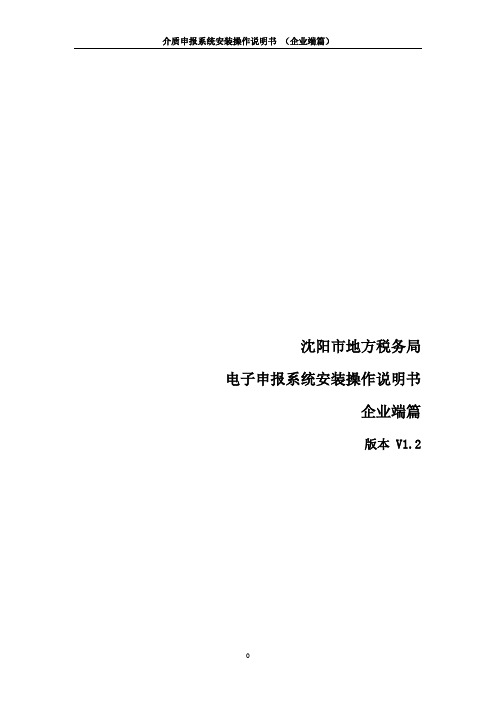
沈阳市地方税务局电子申报系统安装操作说明书企业端篇版本 V1.2目录一、系统概述 (2)1.1企业端软件环境配置 (2)二、系统安装 (2)2.1 安装注意事项 (2)2.2.安装步骤 (2)三、软件操作说明 (8)3.1 软件登陆 (8)3.2.软件基本功能介绍 (8)3.2.1分类录入 (8)3.2.2打印功能 (9)3.2.3人性化操作 (9)3.2.4历史信息查询功能。
(9)3.2.5 数据备份功能 (10)3.2.6 多户报盘功能 (11)3.2.6 导出Excel功能 (11)四、财务报表录入演示 (11)4.1、非金融保险业--资产负债表 (12)4.2 非金融保险业—利润表 (17)4.3 非金融保险业—现金流量表............................................................... (20)五、附表录入演示 (20)5.1 营业税申报表录入 (19)六服务体系 (20)一、系统概述1.1企业端软件环境配置二、系统安装2.1安装注意事项1)安装之前请先确认您的操作系统配置符合“企业端软件环境配置”中所列出的要求,否则可能会导致客户端无法正常安装与使用。
2)客户端系统安装过程中,请不要运行其他程序,并且按提示进行安装。
3)如果安装程序过程中,系统提示错误,且错误信息中有[忽略]或者[跳过]按钮,请你直接按这些按钮继续安装,安装后一般不会影响程序的运行。
4)如果程序重复出现错误,无法继续进行安装或者系统提示的错误您无法理解和解决,请重新安装操作系统并安装杀毒软件。
5)如果您的计算机安装有太多的其他软件,这些软件有可能导致您的计算机系统的混乱,从而导致本软件无法安装或者运行。
2.2安装步骤点击安装图标按照安装提示信息进行安装(1)点击【确定】开始安装软件(2)点击【是】开始安装netfranerwork1.1软件包,如果windows操作系统版本高则不提示安装netfranerwork1.1软件包(3)点击【安装】进行下一步(4)需要等待几分钟或十几分钟进行安装,安装时间长短视机器配置高低而定(6) netfranerwork1.1软件包安装完成点击【确定】进行下一步安装(7)安装netfranerwork1.1语言套件(8)点击【接受】(9)点击【确定】进行下一步安装(10)安装软件(11)安装完成点击【关闭】三、软件操作说明3.1、软件登陆在桌面点击”税务报表申报系统”图标或在【开始】-【程序】-【博恒软件】-【电子申报企业端】中找到该软件,点击启动。
4.广东省电子税务局操作手册_事项办理

广东省电子税务局事项办理操作手册文档信息修订状况目录第1章概述 (1)1.1主要内容 (1)1.2预期读者 (1)1.3操作准备 (1)第2章涉税事项办理 (2)2.1.1 登记 (2)2.1.1.1 变更登记(联合业务)(限CA用户和实名制用户办理) (2)2.1.1.2 财务会计制度及核算软件备案报告(限CA用户和实名制用户办理) (5)2.1.1.3 停业登记 (14)2.1.1.4 复业登记 (18)2.1.1.5 注销登记 (20)2.1.1.6 税务证件挂失 (23)2.1.1.7 证件增补发 (26)2.1.1.8 企业所得税汇总纳税企业总分机构信息备案 (30)2.1.1.9 委托协议签订 (33)2.1.1.10 增值税一般纳税人资格登记 (35)2.1.1.11 跨区域涉税事项报告 (37)2.1.1.12 扣缴税款登记(限使用CA或实名用户申请办理)392.1.1.13 纳税人合并分立情况登记 (43)2.1.1.14 清税申报 (46)2.1.1.15 注销不动产项目 (48)2.1.1.16 纳税人合并分立情况报告(合并分立报告)(限CA用户或实名用户使用) (49)2.1.1.17 税务证件遗失及补办(限CA用户或实名用户使用) (52)2.1.1.18 跨区域涉税事项信息反馈(限CA用户或实名用户使用) (54)2.1.1.19 注销扣缴税款登记(限CA用户或实名用户使用)552.1.1.20 存款账户账号报告表(限CA用户和实名制用户办理) (57)2.1.1.22网签授权划缴税(费)款协议 (60)2.1.1.23跨区域涉税事项报告延期 (62)2.1.1.24增值税一般纳税人转登记为小规模纳税人 (65)2.1.2 证明 (67)2.1.2.1 完税证明(缴款凭证)开具 (67)2.1.2.2 电子税票-税收完税证明(表格式) (68)2.1.2.3 完税证明(文书式)开具 (70)2.1.2.4 电子税票-车船税完税证明 (72)2.1.2.5 电子税票-税收完税证明(社保文书式) (74)2.1.2.6 电子税票-税收完税证明(社保表格式) (76)2.1.2.7 服务贸易等项目对外支付税务备案(限CA用户和实名制用户办理) (78)2.1.2.8 纳税证明开具 (80)2.1.2.9 涉税征信证明开具(限CA用户或者实名用户) (82)2.1.2.10 完税证明(退款凭证)开具 (85)2.1.2.11 《非居民企业汇总申报企业所得税证明》开具(先CA用户或者实名制用户使用) (87)2.1.2.12 《中国税收居民身份证明》开具 (88)2.1.3 征收 (91)2.1.3.1 代扣代收代征税款手续费申请 (91)2.1.3.2 企业所得税核定(居民)申请 (93)2.1.3.3 扣款解锁 (94)2.1.3.4 其他税种核定申请 (96)2.1.3.5 延期缴纳税款申请 (98)2.1.3.6 汇算清缴结算多缴退抵税 (100)2.1.3.7 误收多缴退抵税 (102)2.1.3.8 印花税核定申请 (104)2.1.3.9 个体工商户定期定额核定申请 (106)2.1.3.10 对纳税人变更纳税定额的核准 (108)2.1.4 申报 (110)2.1.4.1 延期申报申请 (110)2.1.4.2 房产交易智能办税--增量房合同发票信息采集 (114)2.1.5 发票 (115)2.1.5.1 票种核定(限CA或者实名制用户使用) (115)2.1.5.2 增值税专用发票最高开票限额申请(限CA或者实名制用户使用) (119)2.1.5.3 开具红字增值税专用发票信息表(限CA或者实名制用户使用) (123)2.1.5.4 丢失增值税(货物运输业增值税)专用发票已报税证明单开具(限CA或者实名制用户使用) (126)2.1.5.5 丢失、被盗增值税税控专用设备(限CA或者实名制用户使用) (128)2.1.5.6 企业印制发票审批(限CA或者实名制用户使用)1302.1.5.7 发票挂失损毁报告(限CA或者实名制用户使用)1332.1.5.8 印制有本单位名称发票备案 (135)2.1.6 认定 (138)2.1.6.1 选择按小规模纳税人纳税的情况说明 (138)2.1.7 优惠 (140)2.1.7.1 税收减免备案(个人所得税)(限CA或者实名制用户使用) (140)2.1.7.2 税收减免备案(资源税)(限CA或者实名制用户使用) (143)2.1.7.3 税收减免备案(城市维护建设税)(限CA或者实名2.1.7.4 税收减免备案(房产税)(限CA或者实名制用户使用) (148)2.1.7.5 税收减免备案(印花税)(限CA或者实名制用户使用) (151)2.1.7.6 税收减免备案(城镇土地使用税)(限CA或者实名制用户使用) (153)2.1.7.7 税收减免备案(土地增值税)(限CA或者实名制用户使用) (155)2.1.7.8 税收减免备案(车船税)(限CA或者实名制用户使用) (156)2.1.7.9 税收减免备案(耕地占用税)(限CA或者实名制用户使用) (157)2.1.7.10 税收减免备案(契税)(限CA或者实名制用户使用) (159)2.1.7.11 增值税即征即退资格备案(限CA或者实名制用户使用) (160)2.1.7.12 职工名册采集 (163)2.1.7.13 增值税优惠备案(限CA或者实名制用户使用). 1652.1.7.14 纳税人放弃免(减)税权备案(限CA或者实名制用户使用) (167)2.1.7.15 企业所得税备案类优惠办理(限CA用户和实名制用户使用) (170)2.1.7.16 增值税即征即退优惠办理(限CA用户和实名制用户2.1.7.17 消费税事后备案类优惠办理(限CA用户和实名制用户使用) (175)2.1.7.18 自产石脑油、燃料油生产乙烯、芳烃产品免税备案(限CA用户和实名制用户使用) (177)2.1.7.19 税前扣除备案 (181)2.1.7.20 税收减免优惠备案(限CA用户和实名制用户使用) (183)2.1.7.21 购置专用设备投资抵免企业所得税备案 (185)2.1.7.22 消费税退税资格备案(限CA用户和实名制用户使用) (187)2.1.7.23 个人所得税优惠备案(限CA用户和实名制用户使用) (189)2.1.7.24 增值税留抵税额退税优惠办理(限CA用户和实名制用户使用) (191)2.1.7.25 税收优惠日常管理(限CA用户和实名制用户使用) (193)2.1.7.26 个人所得税优惠办理 (196)2.1.7.27 非居民享受税收协定待遇优惠备案 (197)2.1.7.28 跨境应税行为免税备案(限CA用户和实名制用户使用) (200)2.1.7.29 税收减免优惠办理(限CA用户和实名制用户使用) (202)2.1.7.30 消费税退税优惠办理(限CA用户和实名制用户使用) (203)2.1.8 纳税信用 (205)2.1.8.1 信用评定补评(限CA用户和实名制用户使用) (205)2.1.8.2 信用复评申请(限CA用户和实名制用户使用) (207)2.1.9 通用 (210)2.1.9.1 非居民企业选择由其主要机构场所汇总缴纳企业所得税的申请(限CA用户和实名制用户使用) (210)2.1.9.2 非居民合同备案管理 (211)2.1.10 法制 (213)2.1.10.1 税收行政处罚 (213)第3章事项进度管理 (215)3.1功能描述 (215)3.2操作说明 (215)3.2.1 事项进度查询 (215)3.2.2 事项申请信息查看 (216)3.2.3 事项申请信息修改 (216)3.2.4 事项申请记录删除 (217)3.2.5 事项申请信息补打 (218)3.3注意事项 (218)第4章电子信息下载 (220)4.1功能描述 (220)4.2操作说明 (220)4.3注意事项 (221)第5章我要登记 (222)5.1功能描述 (222)5.2操作说明 (222)5.3注意事项 (222)第6章我要领票 (223)6.1功能描述 (223)6.2操作说明 (223)6.3注意事项 (224)第7章主题办税 (225)7.1功能描述 (225)7.2操作说明 (225)7.3注意事项 (226)第1章概述1.1主要内容本文档为广东省电子税务局联合办税项目事项办理功能分册,内容包含涉税事项办理、事项进度管理、电子信息下载功能。
广东省电子税务局操作手册
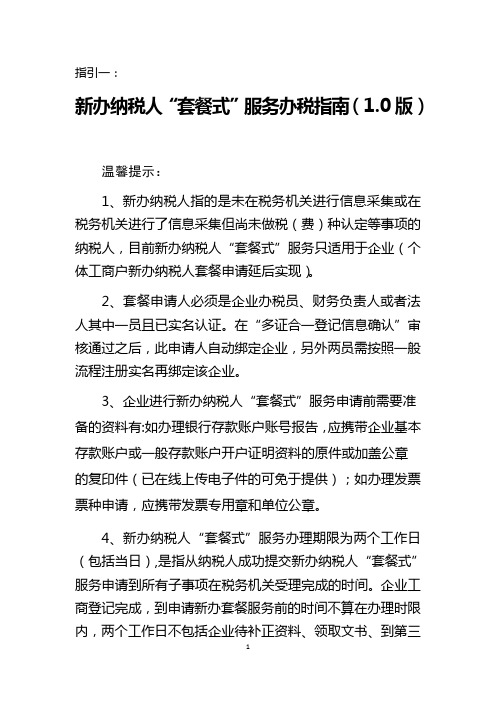
指引一:新办纳税人“套餐式”服务办税指南(1.0版)温馨提示:1、新办纳税人指的是未在税务机关进行信息采集或在税务机关进行了信息采集但尚未做税(费)种认定等事项的纳税人,目前新办纳税人“套餐式”服务只适用于企业(个体工商户新办纳税人套餐申请延后实现)。
2、套餐申请人必须是企业办税员、财务负责人或者法人其中一员且已实名认证。
在“多证合一登记信息确认”审核通过之后,此申请人自动绑定企业,另外两员需按照一般流程注册实名再绑定该企业。
3、企业进行新办纳税人“套餐式”服务申请前需要准备的资料有:如办理银行存款账户账号报告,应携带企业基本存款账户或一般存款账户开户证明资料的原件或加盖公章的复印件(已在线上传电子件的可免于提供);如办理发票票种申请,应携带发票专用章和单位公章。
4、新办纳税人“套餐式”服务办理期限为两个工作日(包括当日),是指从纳税人成功提交新办纳税人“套餐式”服务申请到所有子事项在税务机关受理完成的时间。
企业工商登记完成,到申请新办套餐服务前的时间不算在办理时限内,两个工作日不包括企业待补正资料、领取文书、到第三方服务公司购买防伪税控设备、发行防伪税控设备的时间。
5、每月最后三个工作日不允许使用新办纳税人“套餐式”服务,若仍然要申请新办纳税人业务请使用“广东省电子税务局-事项办理-多证合一登记信息确认”功能申请或到前台申请。
6、为顺利发行您的税控设备,请尽快完成办税员、法定代表人的实名认证。
具体操作:一、新办纳税人“套餐式”服务申请(一)注册登录进入广东省电子税务局(),申请人点击右上角注册按钮,填写个人信息,进行身份注册。
红色打*的项目为必填项,其中用户名设置要求为用户名最少需包含4个字符,最多可包含12个字符,可以使用数字、中文及字母,且前四个字符必须为字母或中文;密码设置要求为长度8到16位,可以使用数字及大、小写字母,其中数字和大、小写字母都必须至少要有一位。
勾选同意协议并注册注册成功后,输入设置的用户名密码,按住滑块向右拖动,验证通过,点击登录,进入电子税务局。
广东省国家税务局关于一般纳税人电子申报软件升级的通知
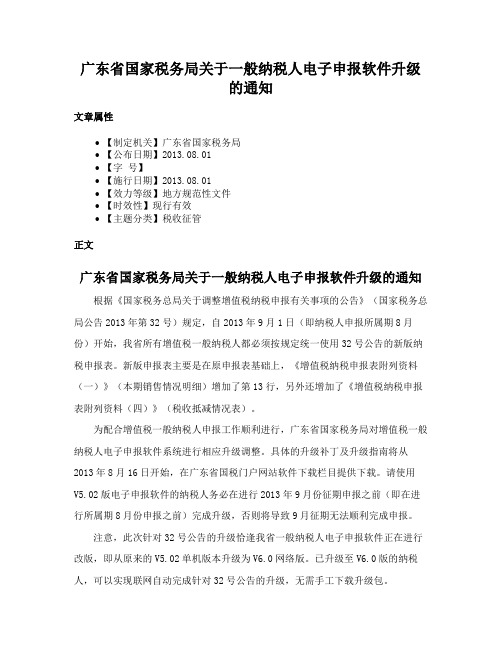
广东省国家税务局关于一般纳税人电子申报软件升级的通知文章属性•【制定机关】广东省国家税务局•【公布日期】2013.08.01•【字号】•【施行日期】2013.08.01•【效力等级】地方规范性文件•【时效性】现行有效•【主题分类】税收征管正文广东省国家税务局关于一般纳税人电子申报软件升级的通知根据《国家税务总局关于调整增值税纳税申报有关事项的公告》(国家税务总局公告2013年第32号)规定,自2013年9月1日(即纳税人申报所属期8月份)开始,我省所有增值税一般纳税人都必须按规定统一使用32号公告的新版纳税申报表。
新版申报表主要是在原申报表基础上,《增值税纳税申报表附列资料(一)》(本期销售情况明细)增加了第13行,另外还增加了《增值税纳税申报表附列资料(四)》(税收抵减情况表)。
为配合增值税一般纳税人申报工作顺利进行,广东省国家税务局对增值税一般纳税人电子申报软件系统进行相应升级调整。
具体的升级补丁及升级指南将从2013年8月16日开始,在广东省国税门户网站软件下载栏目提供下载。
请使用V5.02版电子申报软件的纳税人务必在进行2013年9月份征期申报之前(即在进行所属期8月份申报之前)完成升级,否则将导致9月征期无法顺利完成申报。
注意,此次针对32号公告的升级恰逢我省一般纳税人电子申报软件正在进行改版,即从原来的V5.02单机版本升级为V6.0网络版。
已升级至V6.0版的纳税人,可以实现联网自动完成针对32号公告的升级,无需手工下载升级包。
另外,我省一般纳税人电子申报软件的培训、升级以及其他日常运维工作,自2013年8月1日起统一改由税友软件集团股份有限公司广东分公司承担,服务热线电话:4007112366。
附:广东企业电子报税管理系统V5.02-130816手工升级包(略)广东省国家税务局2013年8月1日。
广东企业电子报税管理系统V6.0操作指引(科税)

广东企业电子报税管理系统V6.0操作指引(科税)简介广东省企业电子报税管理系统V6.0是一款由广东省科技信息中心自主研发的报税软件,旨在方便广东省内的企业进行纳税申报以及财税管理。
本文将详细介绍该系统的操作方法,帮助用户快速上手使用。
安装1.用户首先需要进入广东省科技信息中心的官方网站,下载安装文件。
2.安装程序解压后,双击运行setup.exe进行安装。
3.在安装过程中,用户需要按照提示进行配置和选择。
登录打开软件后,用户首先需要进行登录。
1.用户需要选择证书安装路径,并选择数字证书。
2.点击“下一步”,输入安装数字证书时给定的考生编号以及安装时设置的口令密码,点击“登录”按钮。
3.登录成功后,用户即可看到软件的主页。
功能该系统的功能主要包括:财务管理、纳税申报、税务评估、查询统计等。
1.财务管理:该功能模块主要用于管理企业的财务事务,如票据管理、收支管理等。
2.纳税申报:该功能模块主要用于企业的纳税申报,包括增值税、企业所得税等。
3.税务评估:该功能模块用于评估企业的税负,对企业的税务情况进行评价和分析。
4.查询统计:该功能模块用于查询企业报表、财务数据以及税务数据等相关信息。
纳税申报下面以增值税申报为例,介绍纳税申报的具体操作步骤。
1.进入纳税申报页面,选择增值税申报。
2.输入申报日期,一般为本月第二天至本月最后一天。
3.填写销售发票和购买进项发票等相关信息,并进行核对。
4.双击需要补充的项目,进行修改和填写,确保填写准确无误。
5.点击“提交”按钮,系统将核对所填写的信息,确认无误后生成申报结果。
查询统计该功能主要是用于企业查询相关财务和税务信息。
1.进入查询统计模块。
2.在左侧栏选择需要查询的信息类型。
3.输入需要查询的相关信息,如纳税申报日期、企业名称等。
4.点击“查询”按钮,系统将根据输入的信息,对相关数据进行查询并显示。
结束至此,我们已经介绍了广东省企业电子报税管理系统V6.0的安装、登录、功能和操作指引,相信读者现在已经完全理解了该软件的操作方法,希望能够帮助用户更加便捷地管理企业财务和税务。
电子税务局办理进项发票勾选确认业务操作指引(广东)
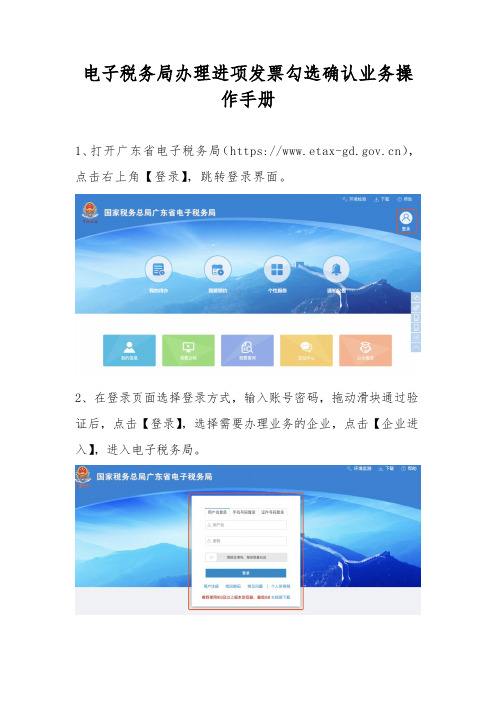
电子税务局办理进项发票勾选确认业务操
作手册
1、打开广东省电子税务局(https://),点击右上角【登录】,跳转登录界面。
2、在登录页面选择登录方式,输入账号密码,拖动滑块通过验证后,点击【登录】,选择需要办理业务的企业,点击【企业进入】,进入电子税务局。
3、登录成功后,依次打开“我要办税”——“发票使用”——“增值税发票综合服务平台”。
4、点击即可实现直接跳转,跳转后就进入了我们熟悉的增值税发票综合服务平台。
小编再次敲黑板~~纳税人在可取得税控设备的情况下,应优先使用税控设备直接登录增值税发票综合服务平台进行勾选确认。
从电子税务局跳转登录增值税发票综合服务平台进行操作是不需要插入税控设备。
5、点击上方菜单栏中的“抵扣勾选”,选择相应的模块进行发票抵扣勾选并提交。
6、提交后,再次点击“抵扣勾选”,选择“抵扣勾选统计——申请统计”后,可生成相应的统计报表。
7、统计完成后,点击右上方“确认”按钮,可将当前统计报表作为申报的依据。
8、需要大家注意的是,首次通过电子税务局登录发票综合服务平台进行勾选确认,系统会跳出如下界面:
可根据系统提示跳转至相应的界面进行密码设置,也可提前在“综合服务平台——企业档案信息——抵扣统计确认密码维护”里设置。
密码设置成功后,再次返回到“抵扣勾选统计”中,点击“确认”,系统会提示您输入密码进行二次确认。
输入密码后,点击“提交”,出现如下图所示“确认成功”的界面。
9、确认成功后,金额和税额会在发票统计表的“增值税专用发票”栏次中体现,同时也可以在电子税务局申报时自动带出可抵扣的进项税额。
企业电子申报服务(携税宝)办理指引
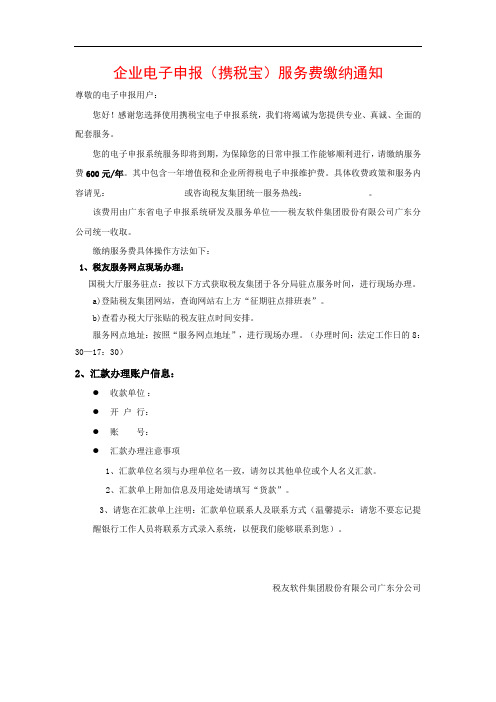
企业电子申报(携税宝)服务费缴纳通知
尊敬的电子申报用户:
您好!感谢您选择使用携税宝电子申报系统,我们将竭诚为您提供专业、真诚、全面的配套服务。
您的电子申报系统服务即将到期,为保障您的日常申报工作能够顺利进行,请缴纳服务费600元/年。
其中包含一年增值税和企业所得税电子申报维护费。
具体收费政策和服务内容请见:或咨询税友集团统一服务热线:。
该费用由广东省电子申报系统研发及服务单位——税友软件集团股份有限公司广东分公司统一收取。
缴纳服务费具体操作方法如下:
1、税友服务网点现场办理:
国税大厅服务驻点:按以下方式获取税友集团于各分局驻点服务时间,进行现场办理。
a)登陆税友集团网站,查询网站右上方“征期驻点排班表”。
b)查看办税大厅张贴的税友驻点时间安排。
服务网点地址:按照“服务网点地址”,进行现场办理。
(办理时间:法定工作日的8:30—17:30)
2、汇款办理账户信息:
●收款单位:
●开户行:
●账号:
●汇款办理注意事项
1、汇款单位名须与办理单位名一致,请勿以其他单位或个人名义汇款。
2、汇款单上附加信息及用途处请填写“货款”。
3、请您在汇款单上注明:汇款单位联系人及联系方式(温馨提示:请您不要忘记提
醒银行工作人员将联系方式录入系统,以便我们能够联系到您)。
税友软件集团股份有限公司广东分公司。
抄报税流程个人笔记

抄报税流程个人笔记 GE GROUP system office room 【GEIHUA16H-GEIHUA GEIHUA8Q8-认证进项发票用“企业电子报税管理系统”(此系统用于认证进项发票并生成结果)在进项发票管理——防伪税控专用发票管理手工输入发票代码、号码、密码区、销货单位,保存审核后,在进项发票管理——待认证进项专用发票导出,点后选日期,再点“写网上认证文件”,文件导出后,另进入国税网站,点“发票认证”——网上认证,上传导出的文件。
下载“结果下载”和“认证结果下载”。
再另进入“广东企业电子申报管理系统V6.0”,点击进项发票——防伪税控进项专用发票——认证结果文件导入,把上面的认证结果导入,进项完成。
销项发票处理开票电脑插上金税卡,进入“安全开票系统”——发票管理——发票查询,确认月份后,进入“广东企业电子申报管理系统6.0”,点销项发票——防伪税控销项发票——开票系统查询资料读入。
销售无票的(即有销售但未开票),点未开票,输入合计金额。
【注意】进项货物运输发票需要去税务局认证,不要最后一天去。
点进项发票——货物运输增值税专用发票——新增,输入合计金额。
再点填写报表,打开相关附件保存,审核。
检查申报主表,申报税是否对。
航天信息系统服务费可全额抵扣,在主表23行填列。
点生成申报盘。
再另进国税网站,点申报征收——一般纳税人增值税申报,进入申报,点浏览,点后缀为 xml 的文件,打开点确定后,提示再上传生成申报盘后的2个后缀文件。
报所得税财务报表,点网上拓展—我要申报—财务报表(日/季报),下载表格填好后,点提交,时密732859所得税报表同上。
地税申报进广东省地税电子办税服务厅,点纳税申报——综合申报,填完点计税——提交——扣税财务报表税企通验旧发票点预约,点1、。
一键核销,点税控发票提取, 732859. 打印出结果,买票时带上。
抄税易税门户——网上抄税,先抄税,后报税。
先在金税卡系统抄税,再把卡插入税友集团进易税点网上抄税。
广东企业电子申报管理系统v6.2

广东企业电子申报管理系统v6.2引言广东企业电子申报管理系统(以下简称“系统”)是广东省税务局自主研发的一套用于企业税务申报的电子管理系统。
该系统通过与企业税务数据库的实时连接,提供了一个高效、准确、智能的税务申报平台,为广东省内的企业提供了便捷的税务申报服务。
本文档将对系统的版本6.2进行详细的功能介绍和操作指引。
一、系统概述系统的主要目标是为广东省内企业提供一套完整的税务申报解决方案。
通过该系统,企业能够方便地进行增值税、所得税、企业所得税、个人所得税等各类税费的申报工作。
系统基于Web技术开发,可以在各类主流浏览器上运行,不需要安装任何额外的软件。
同时,系统还提供了丰富的数据查询和统计功能,用于帮助企业及时了解自己的税务状况。
二、系统功能1. 用户管理功能系统支持企业管理员创建和管理各个部门的用户账号和权限。
管理员可以为每个用户设置对应的角色和操作权限,以保证系统的安全性和合规性。
2. 税费申报功能系统提供了增值税、所得税和其他各类税费的申报功能。
企业可以根据自身的纳税情况,在系统内填写相关的申报表格并提交。
系统提供了税费计算器和数据校验功能,确保申报数据的准确性。
3. 电子发票管理功能系统集成了电子发票管理模块,支持企业上传、查询和下载电子发票。
企业可以通过系统直接与税务局的发票平台进行对接,实现电子发票的自动化管理。
4. 报表查询与统计功能系统提供了丰富的报表查询与统计功能,企业可以根据需求查询不同时间段内的纳税情况、涉税业务和税费统计数据。
系统提供可视化的统计图表和导出功能,帮助企业更好地了解自己的税务情况。
5. 保密与安全功能系统采用了多重身份认证和数据加密技术,确保企业纳税信息的保密与安全。
系统的数据库进行了严格的权限控制,只有具备相应权限的用户才能获取和操作相关数据。
三、系统操作指引1. 登录与注册企业用户可以通过访问系统登录页面,输入正确的账号和密码进行登录。
首次登录的用户需要进行注册,填写相关的企业信息和管理员账号。
V-Tax远程可视化自助办税系统业务操作手册

V-Tax远程可视化自助办税系统业务操作手册V-Tax远程可视化自助办税系统实现为纳税人提供多渠道(手机端、PC客户端)操作简单、便捷、审批流程透明化、全方位办税服务功能,并且兜底电子税务局及必须门前申报业务均可通过V-Tax自助办税系统上实现远程“面对面”视频受理,让纳税人“全业务办税”、“完全非接触式远程办税”新体验。
一、系统注册及登录使用V-Tax远程可视化自助办税系统纳税人必须实名认证通过,并且使用电子税务局的账号才能登录系统。
1.1国内人员实名认证如企业或个人未进行电子税务局实名认证注册,可点击登录广东省电子税务局官网()或在V-Tax远程可视化自助办税系统登录界面:点击【登录】—【用户注册】进入注册资料界面,填写相关资料及勾选电子税务局服务协议,提交注册完成并通过:根据界面指引进行实名认证信息采集,实名认证通过,企业身份可进入电子税务局进行绑定企业。
1.2外籍人员实名认证在V-Tax远程可视化自助办税系统登录界面:点击【登录】—【用户注册】—【外籍人士】:进入V-Tax系统注册界面,填写相关资料,勾选电子税务局服务协议:资料无误,注册通过,系统自动跳转系统主界面,在“一次不用跑—个人特色业务”—点击《外籍个人实名认证》填写个人信息及上传附件资料—>【提交】资料,等待税务人员可视化实名认证,认证通过。
外籍人士可登录广东省电子税务局官网()或在V-Tax远程可视化自助办税系统登录界面:点击【登录】—【用户注册】—注册电局账号,注册成功后即可登录V-Tax系统。
1.3登录在手机微信中添加“V-Tax远程可视化自助办税系统”小程序,或通过扫一扫二维码即可添加:点击“我的空间”—“登录”:输入实名认证后的电局账号及密码,验证通过,点击【登录】按钮,即可选择登录角色进入小程序:注意:1、选择“个人身份进入”,只能办理个人业务。
2、选择“企业进入”,可办理企业业务,如需办理个人业务,则需在办理事项时候选择所属税务机关。
广东省电子税务局-gd-n
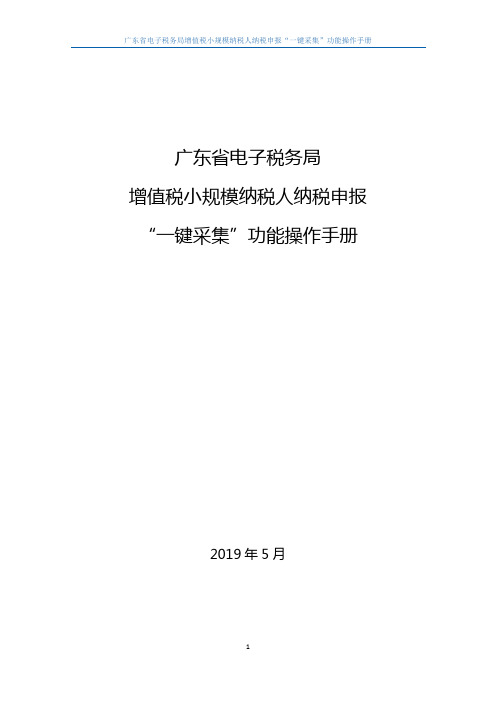
广东省电子税务局增值税小规模纳税人纳税申报“一键采集”功能操作手册2019年5月一、网页端1、登录广东省电子税务局网页端(https:///xxmh/html/index.html)并选择需要进行增值税小规模申报的企业进入2、选择“我要办税——税费申报及缴纳”,进入按期应申报后,选择增值税(适用于小规模纳税人),点击申报,并选择在线申报。
3、进入在线申报后,选择本期是否有差额征税(默认为否),并点击进入申报表。
4、点击右上角“发票数据汇总”,进入“一键采集”界面5、点击“获取发票数据”,获取税款所属期开具的发票数据。
系统会采集您本期已上传的发票信息并归集到相应栏次。
6、点击“导入申报表”,确认发票信息是否准确无误,若有误(发票数据传输可能会延迟),可直接在发票采集界面进行修改,再导入申报表。
(其中电子网络发票数据因没有税收分类编码,需要纳税人根据发票数据自行计算后填入申报表相应栏次。
)此时有一个提示:“尊敬的纳税人,您好!发票汇总相关数据仅供填写申报表时参考使用,请您认真核对各类发票份数、金额等信息是否准确,您可以点击“发票数据汇总”按钮查看或修改数据,也可以在申报表填报页面直接修改。
其中无法自动带入报表的发票数据,请根据实际情况填入申报表相应栏次,申报数据最终以《增值税纳税申报表》为准,点击确认后跳转至增值税申报表界面。
”7、纳税人可像以前进行增值税申报一样直接在申报表修改数据,同时校验数据是否有异常,数据异常时,触发相应的校验规则,可按提示进行相关数据调整。
8、点击【暂存】可暂时保存申报表数据,不对数据项表单进行校验,仅提示纳税人哪些数据项有误,但仍可暂存申报表数据。
9、点击【保存】按钮,即可保存申报表数据,但对数据项规则进行校验,校验通过则保存成功,校验未通过保存失败;10、点击【申报】按钮,提交申报信息,当纳税人信息经过增值税比对通过时,系统返回提交成功确认页面;若税款大于零则提示是否继续申报附加税,点击确定后进入附加税申报表。
广东企业电子申报管理系统V6.1用户操作手册

6.查询:按查询条件分别显示相应记录。
1)显示全部记录:不设置查询条件,直接点击[查询]。
2)显示附合条件的记录:设置具体的查询条件,点击[查询]。
例:已有货物编码001-010十条记录,其中编码“001”的货物名称为“签字笔”。直接点击[查询],显示全部记录,共十条。如果在货物编码处录入“001”,货物名称处录入“铅字笔”,点击[查询],只显示货物编码为“001”的一条记录。
5)若有购买防伪税控系统设备,则需设置“是否发生增值税税控系统专用设备费用和技术维护费”选项,选择“是”,则在填写报表时可填写附表四。
2.保存:逐项设置,确认无误后点击[保存]。
3.2.2.2
业务说明
初次使用软件,企业有期初信息,可以在此处填写期初信息进行初始化,期初信息中的期末数据将结转到下月报表。
图2.18
2.4
业务说明
用户登录系统后可使用本功能修改用户密码。
操作步骤
1.选择“系统设置>>修改密码”。
图2.20
2.依次录入用户原密码,以及设置的新密码,.1
系统登陆后,首先进入电子申报的首页。系统会自动下载企业基本信息和企业核定信息,下载成功后,只需进行相应税种申报即可。
3.2.2
3.2.2.1
业务说明
本功能用于设置企业的基础信息,主要包括企业类型、基本信息及其他信息三部分。在报表填写之前,务必需进行系统配置。
操作步骤
1.选择“基础信息>>系统配置”,默认显示已设置的基础信息。
图3.2
配置时,需注意以下几点:
1)企业类型如果为“电力企业”或“自来水企业”,销项发票中显示需要填写“销售分配表”。
硬件配置
CPU:Pentium3 742及以上
广东省电子税务局申报缴税操作手册
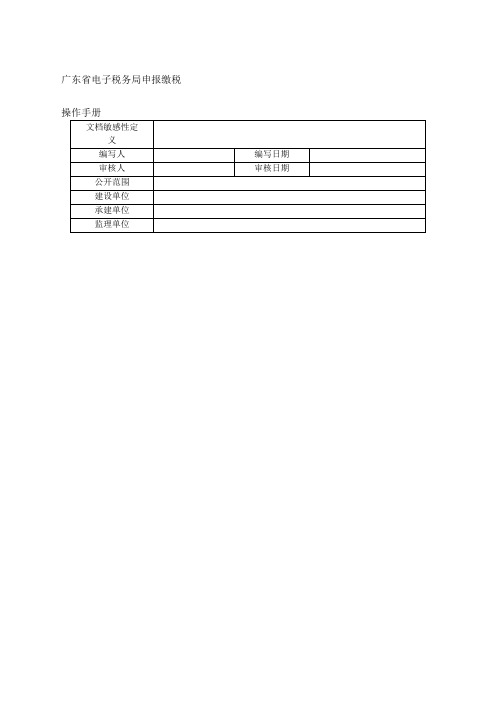
广东省电子税务局申报缴税文档信息修订状况目录概述主要内容本文档为广东省电子税务局申报缴税分册,包括申报清册、清缴税款、申报作废、出口退(免)税申报、社保费管理、个人所得税代扣代缴申报、申报查询及打印、缴款查询及打印功能。
预期读者广东省电子税务局使用用户。
操作准备浏览器请使用Internet Explorer 8或以上版本登录网址:使用原地税网报账号或原国税网报账号或地税CA或国税CA或具有管理权限、办税权限的用户以“企业身份”进入广东省电子税务局。
申报清册按期应申报(适用小规模纳税人,以增值税为例)1.1.1功能概述为纳税人提供应申报的网上申报的功能。
本功能主要包括:填写申报表、申报数据预校验、申报表提交。
申报成功后,纳税人可进行税款缴纳。
1.1.2操作说明登录系统1.进入系统首页,点击右上角登录,输入用户名,密码及验证码,进入系统。
2.点击【申报缴税】,页面展示纳税人按期应申报信息。
申报操作打开申报表1、点击【申报月份】选择申报月份,则显示当前月份需要申报的税费清册。
例如,选择申报月份为12月,则系统自动带出当前月份需要申报的11月属期的主税及其附加税费,如下图所示。
2、以申报10月属期主税及其附加税费为例。
点击【填写申报表】--选择申报方式【网页填写申报】,如下图所示。
填写申报表1.进入到申报表填写界面,可以看到在页面会显示一个主附表的导航栏,可以点击链接在主表和各个附表之间进行切换,如下图所示。
系统提供了完善的表内、表间的自动计算和校验的功能,纳税人只需填写所必须的几项关键业务数据,即可完成从附表到主表的计算。
2.填写数据完成后,如校验不通过,页面出现黄色格子,右上角黑框红字显示校验不通过的原因,如下图所示。
生成申报表1.数据填写无误后,点击【申报】,生成PDF报表,如下图所示。
2.CA用户点击【纳税人数字签名】,进行签名,如下图所示。
3.点击【申报】,进行提交申报。
4.系统提示纳税人主税申报成功,并显示应补退税额,点击【确定】进入附加税申报(系统自动根据纳税人是否需要申报附加税判断是否跳转到附加税申报界面)。
企业所得税年申报网上申报系统-广东国家税务局
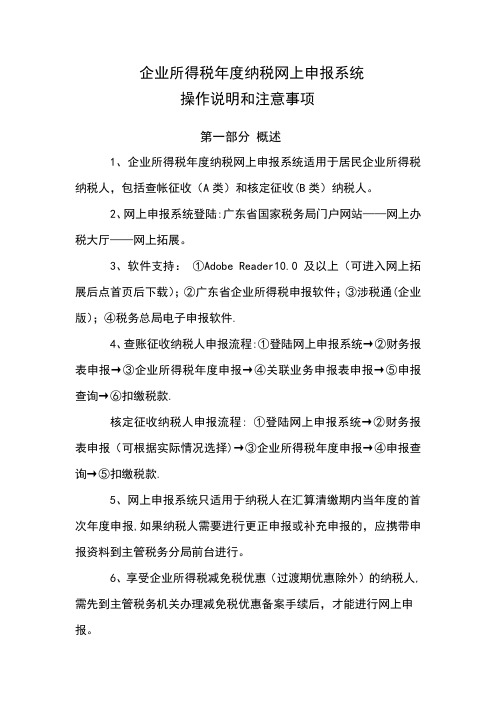
企业所得税年度纳税网上申报系统操作说明和注意事项第一部分概述1、企业所得税年度纳税网上申报系统适用于居民企业所得税纳税人,包括查帐征收(A类)和核定征收(B类)纳税人。
2、网上申报系统登陆:广东省国家税务局门户网站——网上办税大厅——网上拓展。
3、软件支持:①Adobe Reader10.0 及以上(可进入网上拓展后点首页后下载);②广东省企业所得税申报软件;③涉税通(企业版);④税务总局电子申报软件.4、查账征收纳税人申报流程:①登陆网上申报系统→②财务报表申报→③企业所得税年度申报→④关联业务申报表申报→⑤申报查询→⑥扣缴税款.核定征收纳税人申报流程: ①登陆网上申报系统→②财务报表申报(可根据实际情况选择)→③企业所得税年度申报→④申报查询→⑤扣缴税款.5、网上申报系统只适用于纳税人在汇算清缴期内当年度的首次年度申报,如果纳税人需要进行更正申报或补充申报的,应携带申报资料到主管税务分局前台进行。
6、享受企业所得税减免税优惠(过渡期优惠除外)的纳税人,需先到主管税务机关办理减免税优惠备案手续后,才能进行网上申报。
第二部分操作流程演示一、登陆网上申报系统流程1、登陆广东省国家税务局门户网站,录入用户名及密码进入网上办税大厅:2、输入随机验证码,正式进入网上办税大厅:3、点击网上办税大厅功能项中的“网上拓展"模块:4、进入网上申报系统:说明:在“首页”界面有温馨提示和《离线申报系统操作手册》,纳税人在使用网上申报前,可先阅读温馨提示和操作手册,以便于更好地使用网上申报系统.二、财务报表申报流程1、选中“我要申报"模块下的“财务报表”功能,进入“财务报表”下载界面:2、在应申报财务报表(年报)项中选择“会计制度类型”:注意:(1)若企业未安装Adobe Reader软件(10。
0以上版本),应先点击“首页”下载该软件后再进行财务会计报表申报。
(2)财务会计报表申报界面的上半部分为月份、季度申报报表,企业应选择下半部分的年度申报报表。
- 1、下载文档前请自行甄别文档内容的完整性,平台不提供额外的编辑、内容补充、找答案等附加服务。
- 2、"仅部分预览"的文档,不可在线预览部分如存在完整性等问题,可反馈申请退款(可完整预览的文档不适用该条件!)。
- 3、如文档侵犯您的权益,请联系客服反馈,我们会尽快为您处理(人工客服工作时间:9:00-18:30)。
广东企业电子报税管理系统V6.0操作指引
软件什么时候升级?什么时候启用新版报税系统?请留意有关部门通知,一切以有关部门通知为准。
本指引仅供学习参考使用,如有发现错误欢迎大家纠正。
一、软件安装
1、下载完成后,将压缩包解压,解压后如图:
2、双击install安装软件,根据软件提示操作,直至完成。
如图:
3、完成后,桌面多出新版申报系统图标,如图:
至此,软件便已安装完成。
注意:此次升级,是安装一个新版申报系统,新版系统安装完成后,旧版系统仍保留,不需要删除。
二、系统注册
1、双击运行软件
2、输入密码登陆(初始密码:123456)
3、软件注册
注意:如果因电脑不能上网,不能在线注册,可以通过读入离线注册文件等方式完成,无需购买任何产品或硬件!
三、系统设置及初始化
1、新版申报系统提供数据迁移功能,可将旧系统中的公司资料及已完税的最后一个月报表数据迁移至新系统。
完成注册初次进入系统后提示迁移数据,如图:
具体操作方法:打开旧版电子申报系统将系统→申报主界面→将最后一个月报表点完税→打开新版申报系统,系统会出上述窗口供选择月份→选择月份后点击确定(数据迁移完成)。
如果迁移后发现数据有误,需要重新迁移,需将系统中所有报表及发票数据删除,关闭系统后重新进入,会再出现上述界面。
2、如果数据不能正常迁移,可以使用手工录入信息(包括:系统配置、公司资料、常用税目设置、报表初始化数据)。
注意:只有当第1种方式数据迁移不能正常使用时方采用第2种方式,如能正常迁移则忽略第2种方式内容。
A、系统配置:基础信息→系统配置→设置项目→保存→关闭。
如图
B、公司资料:基础信息→公司资料设置→填写信息→保存→关闭。
如图
C、常用税目设置:基础信息→常用税目设置→“税目资料”(选择对应税目设置为常用税目)→关闭。
如图
D、报表初始化数据:基础信息→期初信息设置→填写信息→保存→关闭。
如图
四、日常操作
1、销项发票采集:防伪开票系统开具专用发票和普通发票数据导入、货物运输业增值税专用发票数据导入、未开具发票数据录入、通用机打普通发票数据录入、其他普通发票数据录入。
如图
A、防伪开票系统开具专用发票和普通发票数据导入:销项发票采集→防伪税控专用发票→开票系统查询资料读入(同时打开防伪开票系统发票查询界面并查询相应月份)→读发票查询界面(逐张)→保存(此操作与旧系统基本一致,无需购买任何硬件)。
如图
B、货物运输业增值税专用发票数据导入:货物运输业增值税专用发票→导入→选择对应数据文件→打开(成功读入即保存成功;此操作与旧系统基本一致)。
如图
C、未开具发票数据录入:未开具发票→新增→填写资料→确定(与旧系统一致)。
如图
D、通用机打普通发票数据录入:未开具发票→新增→填写资料→确定(免税企业注意计税方式设置;此操作与旧系统基本一致,无需购买任何硬件)。
如图
E、其他普通发票数据录入:其他普通发票→新增→填写资料→确定(出口企业注意计税方式设置;此操作与旧系统基本一致)。
如图
2、进项发票采集:增值税专用发票认证结果读入、海关专用缴款书录入/导出/结果读入、运输费用结算单据录入、货物运输业增值税专用发票录入、税局代开货物运输业增值税专用发票录入、进项税额转出额。
如图
A、增值税专用发票认证结果读入:防伪税控进项专用发票→认证结果文件导入→选择对应认证结果文件→打开(成功读入即保存成功;此操作与旧系统基本一致)。
如图
B、海关专用缴款书录入/导出/结果读入:海关专用缴款书→新增→录入票面信息→待比对信息导出→将待比对结果上传至国税网→取得比对结果并将比对结果导入。
如图
C、运输费用结算单据录入:运输费用结算单据→新增→录入资料→确定。
如图
D、货物运输业增值税专用发票录入:货物运输业增值税专用发票→新增→录入资料→确定。
(此操作与旧系统基本一致)如图
E、税局代开货物运输业增值税专用发票录入:税局代开货物运输业增值税专用发票→新增→录入资料→确定(此操作与旧系统基本一致)。
如图
F、进项税额转出额:进项税额转出改由此处操作,不在附表二中直接填写数据。
进项税额转出额→录入→填写需转出进项税额→确定(较大变化)。
如图
3、填写报表:打开增值税一般纳税人申报报表列表,填制并审核每张报表→生成申报盘
注意:标注为“自动生成”的报表数据不需要操作。
除附表二进转税额转出外,其他报表数据填写原理
与旧版系统基本一致。
A、本图为未填写任何报表显示状态:↓
B、本图为已填写完报表显示状态:↓
C、生成申报盘:点击生成申报盘→选择申报盘保存路径→导出。
如图
4、报表查询打印:申报查询→选择申报年月→点击查询→点击需要查看报表。
如图
注:越秀区企业(有海关发票)用5.02版本报税软件(旧版报税软件)可以成功在网上申报了。
